Μπορείτε να αποφύγετε ενοχλητικά προβλήματα, όπως η ακανόνιστη συμπεριφορά του ποντικιού, πραγματοποιώντας τη λήψη και εγκατάσταση του ενημερωμένου προγράμματος οδήγησης Logitech M185 για Windows 11/10. Παρακάτω είναι ένας γρήγορος και εύκολος οδηγός για να το κάνετε.
Ένα συμπαγές ασύρματο ποντίκι προσφέρει άνεση τόσο στην προσωπική όσο και στην επίσημη χρήση υπολογιστή. Ένα τέτοιο αποτελεσματικό ποντίκι που μπορείτε να επιλέξετε είναι το Logitech M185. Ωστόσο, όταν χρησιμοποιείτε τη συσκευή, θα πρέπει να βεβαιωθείτε ότι ο υπολογιστής σας διαθέτει κατάλληλο πρόγραμμα οδήγησης Logitech M185 για την υποστήριξη της λειτουργίας της.
Εάν δεν ξέρετε τι είναι ο οδηγός, αφήστε μας πρώτα να τον κατανοήσουμε ξεκάθαρα. Ένα πρόγραμμα οδήγησης είναι απλώς λογισμικό που επικοινωνεί τις εντολές σας στον υπολογιστή στη γλώσσα του, δηλαδή δυαδικούς κώδικες. Χωρίς το πρόγραμμα οδήγησης Logitech M185 για Windows 11/10, ο υπολογιστής σας δεν θα κατανοήσει τις οδηγίες σας. Ως εκ τούτου, μπορεί να αντιμετωπίσετε προβλήματα όπως ένα πηδάμενο ποντίκι.
Επομένως, για να αποφύγετε αυτό και πολλά άλλα προβλήματα, αυτό το άρθρο διευκρινίζει τις μεθόδους λήψης του προγράμματος οδήγησης Logitech M185, εγκατάστασης και ενημέρωσης του. Ας ξεκινήσουμε με αυτά χωρίς άλλη καθυστέρηση.
Γρήγορες και εύκολες μέθοδοι λήψης, εγκατάστασης και ενημέρωσης του προγράμματος οδήγησης Logitech M185
Μπορείτε να εφαρμόσετε τις ακόλουθες μεθόδους που μπορείτε να εφαρμόσετε για να κάνετε λήψη της ενημέρωσης προγράμματος οδήγησης Logitech M185 και να την εγκαταστήσετε στα Windows 10/11.
Μέθοδος 1: Πραγματοποιήστε λήψη της ενημέρωσης για το πρόγραμμα οδήγησης Logitech M185 από τον επίσημο ιστότοπο
Ο επίσημος ιστότοπος της Logitech προσφέρει όλα τα απαραίτητα προγράμματα οδήγησης για τα περιφερειακά που κατασκευάζει η εταιρεία. Ακολουθεί ο τρόπος εύρεσης, λήψης και εγκατάστασης του προγράμματος οδήγησης Logitech M185 από εκεί.
- Ταξιδέψτε στην επίσημη ιστοσελίδα της Logitech από αυτόν τον σύνδεσμο.
- Αναζητήστε το δικό σας Logitech M185 ποντίκι.
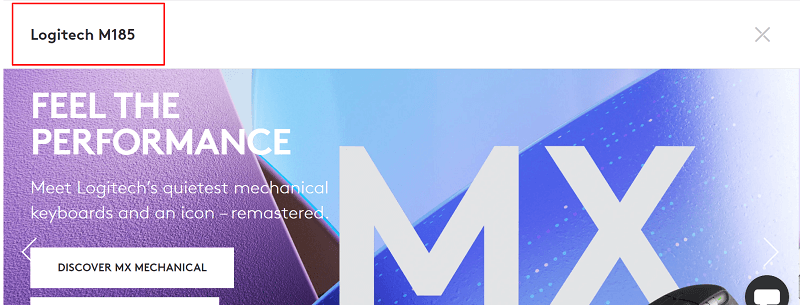
- Επιλέξτε το ποντίκι σας από τα αποτελέσματα αναζήτησης.
- Αναπτύξτε το Υποστήριξη τμήμα σε δείτε όλες τις λήψεις.
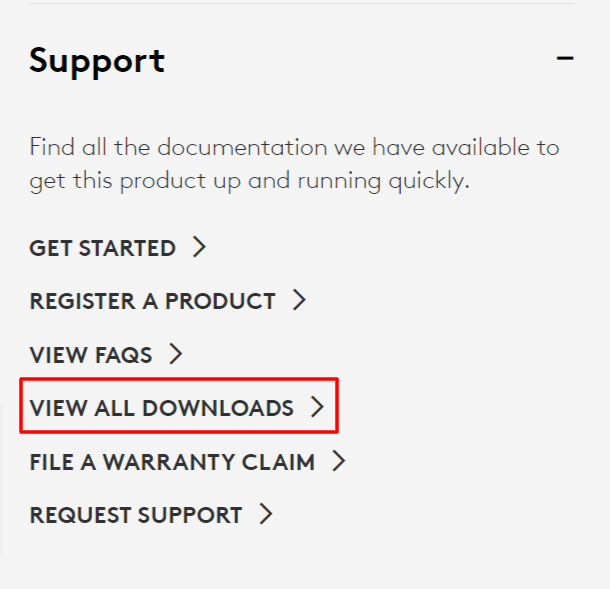
- Επιλέγω Λήψεις από τον αριστερό πίνακα, επιλέξτε το δικό σας λειτουργικό σύστημα, και κάντε κλικ Κατεβάστε τώρα για να λάβετε το αρχείο εγκατάστασης του προγράμματος οδήγησης.
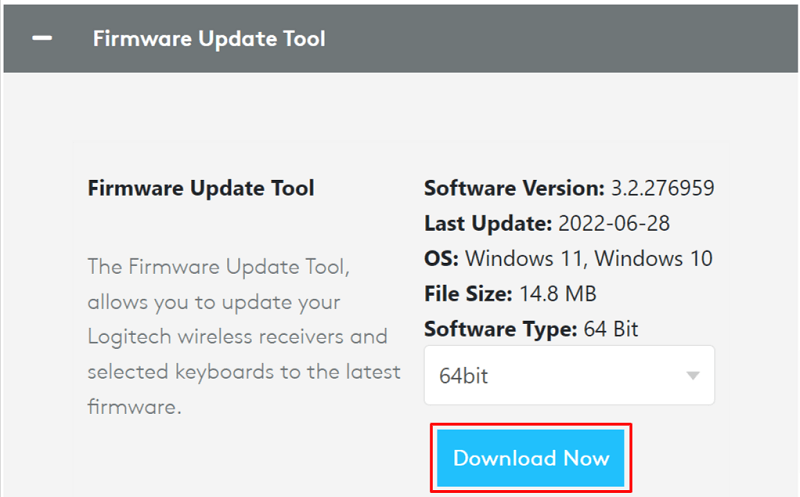
- Κάντε κλικ δύο φορές στο αρχείο εγκατάστασης του προγράμματος οδήγησης που κατεβάσατε παραπάνω και ακολουθήστε τις οδηγίες που εμφανίζονται στην οθόνη για να ολοκληρώσετε την εγκατάσταση του προγράμματος οδήγησης.
Διαβάστε επίσης: Πώς να ενημερώσετε τα προγράμματα οδήγησης στα Windows 11
Μέθοδος 2: Χρησιμοποιήστε το Device Manager για τη λήψη της ενημέρωσης προγράμματος οδήγησης Logitech M185
Τα Windows διαθέτουν α Διαχειριστή της συσκευής για να σας βοηθήσει να χειριστείτε όλες τις εργασίες που σχετίζονται με προγράμματα οδήγησης, όπως η λήψη και η εγκατάσταση ενημερώσεων προγραμμάτων οδήγησης. Παρακάτω αναφέρουμε πώς να το χρησιμοποιήσετε για λήψη και εγκατάσταση του ενημερωμένου προγράμματος οδήγησης Logitech M185 στα Windows 11/10.
- Εύρημα Διαχειριστή της συσκευής και εκκινήστε το χρησιμοποιώντας τη λειτουργία αναζήτησης του υπολογιστή σας.

- Κάντε κλικ στην ενότητα με τίτλο Ποντίκια και άλλο λογισμικό κατάδειξης για να πάρει τη διευρυμένη του μορφή.

- Κάντε δεξί κλικ στο ποντίκι Logitech M185 και επιλέξτε Ενημέρωση προγράμματος οδήγησης από τις επιλογές που εμφανίζονται.

-
Αυτόματη αναζήτηση για ενημερωμένο λογισμικό προγραμμάτων οδήγησης. Στα Windows 11, αυτή η επιλογή είναι διαθέσιμη ως αυτόματη αναζήτηση για προγράμματα οδήγησης.

- Περιμένετε μέχρι το λειτουργικό σύστημα να ολοκληρώσει τη λήψη, την εγκατάσταση και την ενημέρωση του προγράμματος οδήγησης.
- Κάντε επανεκκίνηση του υπολογιστή σας αφού ολοκληρώσετε τα παραπάνω βήματα.
Διαβάστε επίσης: Οι καλύτεροι τρόποι για να ενημερώσετε παλιά προγράμματα οδήγησης στα Windows
Μέθοδος 3: Δοκιμάστε να ενημερώσετε το λειτουργικό σας σύστημα για να εγκαταστήσετε το ενημερωμένο πρόγραμμα οδήγησης για το πρόγραμμα οδήγησης Logitech M185
Οι ενημερώσεις λειτουργικού συστήματος είναι ένας εξαιρετικός τρόπος για την επίλυση κοινών προβλημάτων και τη λήψη του προγράμματος οδήγησης Logitech M185 για Windows 10/11. Ωστόσο, μερικές φορές μπορεί να είναι ανεπιτυχής (αν οι ενημερώσεις προγραμμάτων οδήγησης έχουν κυκλοφορήσει εξαιρετικά πρόσφατα). Ωστόσο, μπορείτε να ακολουθήσετε τις οδηγίες που δίνονται παρακάτω για να δοκιμάσετε να εγκαταστήσετε τις ενημερώσεις προγραμμάτων οδήγησης με αυτόν τον τρόπο.
- Μπορείτε να κάνετε χρήση του Windows+I εντολή πληκτρολογίου για πρόσβαση στον πίνακα ρυθμίσεων.
- Επιλέξτε τη ρύθμιση με το όνομα Ενημέρωση & Ασφάλεια από τις επιλογές που έχετε στην οθόνη σας.

- Αφήστε τον υπολογιστή σας Ελεγχος για ενημερώσεις.

- Κάντε λήψη της προτεινόμενης ενημέρωσης και εγκαταστήστε την στη συσκευή σας.
- Αφού ολοκληρώσετε τα παραπάνω βήματα, μπορείτε να επανεκκινήσετε τον υπολογιστή σας.
Διαβάστε επίσης: Πώς να ενημερώσετε το πρόγραμμα οδήγησης ποντικιού Logitech στα Windows
Μέθοδος 4: Αντιμετώπιση προβλημάτων του υλικού και των συσκευών
Μπορείτε να επιλέξετε να εκτελέσετε αντιμετώπιση προβλημάτων για υλικό και συσκευές, εάν αντιμετωπίζετε προβλήματα με το ποντίκι Logitech M185. Η εκτέλεση του εργαλείου αντιμετώπισης προβλημάτων λαμβάνει και εγκαθιστά το απαραίτητο πρόγραμμα οδήγησης και επιλύει το πρόβλημα. Επομένως, παρακάτω μοιραζόμαστε τον βήμα προς βήμα τρόπο για να το κάνετε.
- Αποκτήστε τον πίνακα ρυθμίσεων στην οθόνη σας χρησιμοποιώντας το Windows+I συντομώτερος δρόμος.
- Επιλέξτε το Ενημέρωση & Ασφάλεια επιλογή από τις διαθέσιμες επιλογές.
- Κάντε κύλιση προς τα κάτω στο Αντιμετώπιση προβλημάτων στο αριστερό πλαίσιο του παραθύρου ενημέρωση και ασφάλεια και επιλέξτε το.
- Βρείτε και κάντε κλικ Υλικό και συσκευές.
- Επιλέξτε το κουμπί για να Εκτελέστε το εργαλείο αντιμετώπισης προβλημάτων.

- Αφού ολοκληρώσετε τη διαδικασία αντιμετώπισης προβλημάτων, κάντε επανεκκίνηση του υπολογιστή σας.
Μέθοδος 5: Λήψη και εγκατάσταση του προγράμματος οδήγησης Logitech M185 αυτόματα (Συνιστάται)
Παραπάνω, εξετάσαμε διαφορετικούς μη αυτόματους τρόπους λήψης της ενημέρωσης προγράμματος οδήγησης Logitech M185 και εγκατάστασης για τα Windows 10/11. Μπορεί να μην είναι πολύ καλή ιδέα να ενημερώσετε τα προγράμματα οδήγησης με μη αυτόματο τρόπο, εάν είστε αρχάριοι ή θέλετε να εξοικονομήσετε χρόνο και προσπάθεια. Επομένως, συνιστούμε ανεπιφύλακτα την ενημέρωση των προγραμμάτων οδήγησης με λίγα μόνο κλικ χρησιμοποιώντας ένα αυτόματο πρόγραμμα (για παράδειγμα, Ενημέρωση προγράμματος οδήγησης bit).
Το Bit Driver Updater εκτελεί όλες τις απαιτούμενες ενημερώσεις προγραμμάτων οδήγησης με ένα μόνο κλικ. Επιπλέον, η δημιουργία αντιγράφων ασφαλείας και η επαναφορά του προγράμματος οδήγησης, ο προγραμματισμός σαρώσεων και η επιτάχυνση του ρυθμού λήψης του προγράμματος οδήγησης είναι μερικά από τα άλλα εκπληκτικά χαρακτηριστικά του.
Παρακάτω είναι ο σύνδεσμος για να κατεβάσετε το λογισμικό Bit Driver Updater και να το εγκαταστήσετε στη συσκευή σας.

Αφού κατεβάσετε και εγκαταστήσετε το πρόγραμμα, λαμβάνετε μια λίστα με παλιά προγράμματα οδήγησης που εμφανίζεται στην οθόνη μέσα σε λίγα δευτερόλεπτα από την εγκατάσταση. Μπορείς Ενημέρωση όλων προγράμματα οδήγησης για την έκδοση που κυκλοφόρησε πρόσφατα για την καλύτερη απόδοση.
Το Bit Driver Updater διαθέτει επίσης μια επιλογή Update Now, εάν θέλετε να κάνετε λήψη της ενημέρωσης προγράμματος οδήγησης Logitech M185 και να την εγκαταστήσετε μεμονωμένα. Ωστόσο, οι ειδικοί θεωρούν πάντα πιο κατάλληλο για τον υπολογιστή να ενημερώνει όλα τα προγράμματα οδήγησης.
Ήταν όλα σχετικά με τη λήψη του προγράμματος οδήγησης Logitech M185 για Windows 10/11, την εγκατάσταση και την ενημέρωση του. Τώρα, μπορείτε να περάσετε από την επόμενη ενότητα για να λάβετε τις απαντήσεις σε ορισμένες σχετικές ερωτήσεις που μπορεί να σας έλθουν στο μυαλό.
Διαβάστε επίσης: Πρόγραμμα οδήγησης ασύρματου ποντικιού Logitech M510
Συχνές Ερωτήσεις
Ακολουθούν οι απαντήσεις σε ορισμένες από τις ερωτήσεις που έχουν κάνει συχνά οι χρήστες σχετικά με τη λήψη και την εγκατάσταση της ενημέρωσης προγράμματος οδήγησης Logitech M185 για Windows 10/11.
Q1. Λειτουργεί το Logitech M185 με Windows 10;
Ναι, θα χαρείτε να μάθετε ότι το Logitech M185 λειτουργεί με όλες τις εκδόσεις του λειτουργικού συστήματος Windows πάνω από τα Windows 7, συμπεριλαμβανομένων των Windows 10.
Ε2. Πώς μπορώ να εγκαταστήσω ξανά το πρόγραμμα οδήγησης ποντικιού Logitech M185;
Εάν για οποιονδήποτε λόγο χρειαστεί να εγκαταστήσετε ξανά το πρόγραμμα οδήγησης για το ποντίκι Logitech M185 για Windows 11/10, ακολουθούν τα βήματα που μπορείτε να ακολουθήσετε.
- Ανοιξε το Διαχειριστή της συσκευής βοηθητικό πρόγραμμα στον υπολογιστή σας (μπορείτε να χρησιμοποιήσετε την επιλογή για να το αναζητήσετε)
- Κάντε κλικ και αναπτύξτε την ενότητα με το όνομα Ποντίκια και άλλες συσκευές κατάδειξης
- Κάντε δεξί κλικ στο ποντίκι Logitech M185 και Απεγκατάσταση/Απεγκατάσταση συσκευής
- Διαγράψτε το λογισμικό προγράμματος οδήγησης για αυτήν τη συσκευή
- Επιλέγω Δράση από τη γραμμή μενού της Διαχείρισης Συσκευών και σάρωση για αλλαγές υλικού
- Κάντε επανεκκίνηση της συσκευής σας
Ε3. Πώς μπορώ να επαναφέρω το πρόγραμμα οδήγησης Logitech M185;
Εάν βρίσκεστε στην ανάγκη να επαναφέρετε το πρόγραμμα οδήγησης του ποντικιού Logitech M185 στην προηγούμενη κατάσταση, μπορείτε να ακολουθήσετε αυτές τις οδηγίες.
- Εκκινήστε το ενσωματωμένο βοηθητικό πρόγραμμα διαχείρισης προγραμμάτων οδήγησης, π.χ. Διαχειριστή της συσκευής
- Επιλέξτε το Ποντίκια και άλλες συσκευές κατάδειξης
- Διαλέγω Ιδιότητες από το ορατό μενού
- Επιλέγω Οδηγοί και Κυλήστε πίσω ο οδηγός
- Επιλέξτε οποιονδήποτε από τους δεδομένους λόγους για να επαναφέρετε το πρόγραμμα οδήγησης
- Κάντε κλικ Εντάξει και αφήστε τη διαδικασία να ολοκληρωθεί
Λήφθηκε και εγκαταστάθηκε η ενημέρωση προγράμματος οδήγησης Logitech M185
Αυτό το άρθρο σάς καθοδήγησε στον τρόπο λήψης και εγκατάστασης του ενημερωμένου προγράμματος οδήγησης Logitech M185 για Windows 11/10. Μπορείτε να επιλέξετε τη μέθοδο που σας ταιριάζει καλύτερα από τις παραπάνω μεθόδους.
Ωστόσο, προτείνουμε τη λήψη, εγκατάσταση και ενημέρωση του προγράμματος οδήγησης αυτόματα μέσω του Bit Driver Updater, εάν θέλετε να το κάνετε γρήγορα και εύκολα. Και μπορείτε να αναφέρετε άλλες καλύτερες μεθόδους που γνωρίζετε για τη λήψη και εγκατάσταση ενημερώσεων προγραμμάτων οδήγησης στην ενότητα σχολίων.